3 snadné kroky k vypálení souborů _TS / složky Video na DVD v systému Mac / Windows
TS je formát videa transportního proudu založený na první části MPEG-2. V dnešní době jsou soubory TS na internetu široce používány jako vysílání televize s vysokým rozlišením (HDTV), což lidem umožňuje synchronizovat digitální zvuk a video. Ale co když chcete sledovat TS videa ve vysokém rozlišení na DVD přehrávači nebo uložit TS video na DVD pro zálohování? Nejprve musíte vypálit svá TS videa na formát DVD. V této příručce vám ukážeme nejjednodušší a nejrychlejší cestu vypálit TS videa na DVD .
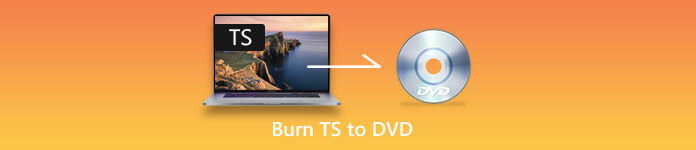
Část 1. Co je soubor TS
TS (Transport Stream) je formát souboru video streamu pro ukládání zvuku, videa a dat. Jedná se o typ formátu digitálního kontejneru, který zapouzdřuje paketované elementární proudy a další data. A soubory TS jsou specifikovány pro systémy MPEG-2 část 1, které komprimují video data.
Pokud chcete zobrazit pouze soubor MPEG live stream (.ts), můžete jej přehrát pomocí přehrávače VLC nebo jiných přehrávačů médií. Pokud však chcete vypálit soubor TS na disk DVD pro přehrávání na DVD přehrávači a televizi nebo uložení TS na DVD pro zálohování, musíte vypálit TS na DVD.
Část 2. Jak snadno vypálit soubory TS na DVD
Tento převodník TS na DVD podporuje změnu TS videí nebo jiných formátů videa na jakýkoli formát DVD, včetně DVD-R / RW, DVD + R / RW, DVD-9, DVD-5, DVD + R DL, DVD-R DL a dalších . Poskytuje také různé funkce pro úpravy videa TS před vytvořením DVD a můžete si prohlédnout všechny efekty a změny. Podle svého operačního systému vyberte správnou verzi níže a stáhněte si ji do svého počítače.
Stažení zdarmaPro Windows 7 nebo novějšíBezpečné stahování
Stažení zdarmaPro MacOS 10.7 nebo novějšíBezpečné stahování
Kroky k vypálení videa _TS na DVD v systému Windows, podobné v systému Mac
Krok 1. Importujte video _TS soubory do softwaru pro vypalování TS na DVD
Zdarma si stáhněte, nainstalujte a spusťte Aiseesoft DVD Creator na svém počítači.
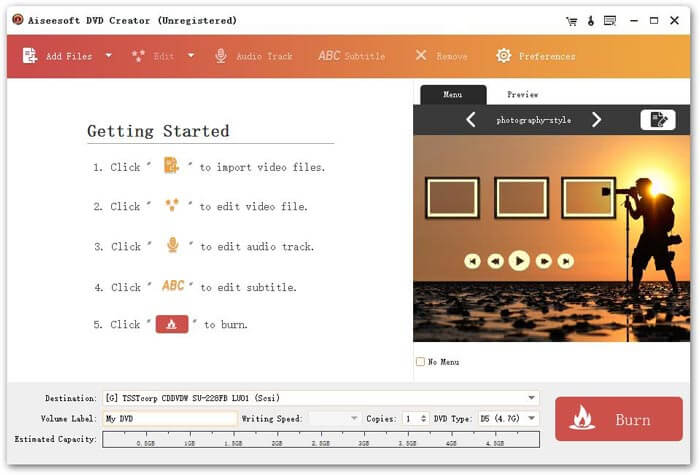
Klikněte na rozevírací seznam destinace, pokud jste vložili prázdný disk, vyberte jej. Jinak zvolte uložení jako složku DVD nebo uložení jako ISO (* .iso) a nastavte cílovou složku.
Poté klikněte Přidat soubory a načtěte TS videa, která chcete vypálit.
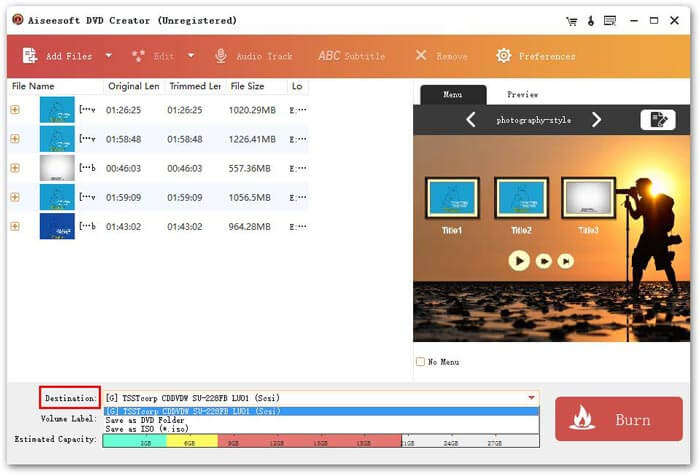
Krok 2. Úpravy videí TS
Vyberte nabídku výstupního DVD v okně náhledu v pravé části tohoto tvůrce DVD kliknutím na šipku vpravo nebo vlevo a vyberte svou oblíbenou nabídku. Nebo můžete přímo vstoupit do okna Upravit nabídku, kde získáte další nastavení.
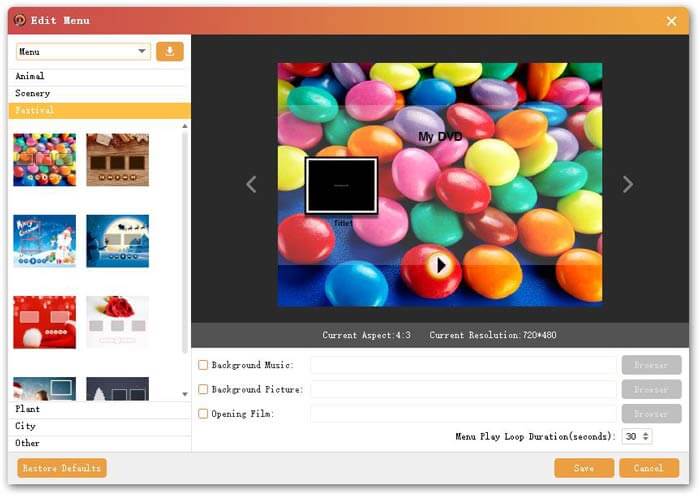
Chcete-li dále upravovat svá videa TS, klikněte na ikonu Upravit tlačítko na hlavním rozhraní a přejděte do okna Upravit. Zde můžete upravit nastavení parametrů, oříznout délku videa, oříznout video a přidat vodoznaky, jak se vám líbí. Po úpravách klikněte na OK tlačítko a zavřete toto okno.
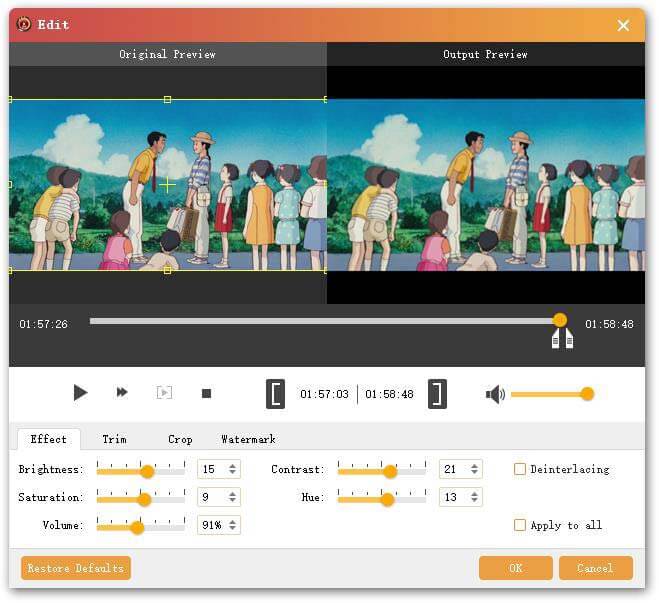
Pokud potřebujete na DVD přidat zvukovou stopu a titulky, můžete kliknout na ikonu Zvuková stopa nebo ABC titulky tlačítko v horní části hlavního rozhraní.
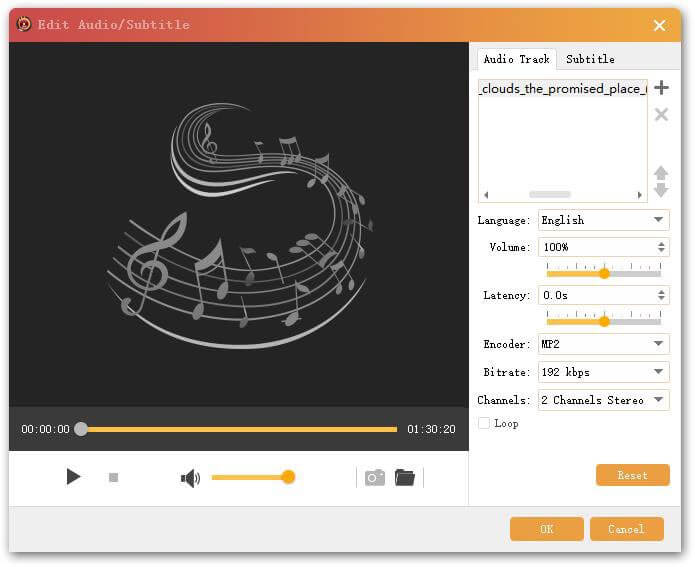
Krok 3. Vypálit video TS na DVD
Nakonec klikněte na Hořet tlačítko v pravém dolním rohu a spusťte proces vypalování. To je vše pro vypalování videa _TS na DVD, pak můžete TS video uchovat jako DVD navždy a přehrávat ho na DVD přehrávači.
Tento tvůrce DVD pracuje v systému Windows i Mac, vyberte si jeden podle svých potřeb a snadno si vychutnejte své video TS soubory na DVD.
Stažení zdarmaPro Windows 7 nebo novějšíBezpečné stahování
Stažení zdarmaPro MacOS 10.7 nebo novějšíBezpečné stahování



 Video Converter Ultimate
Video Converter Ultimate Screen Recorder
Screen Recorder



